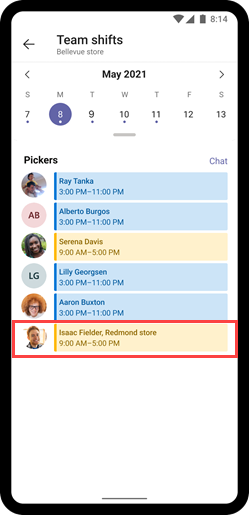本文適用於前線主管。
附註: 這項功能目前處於公開預覽中。
在 Shifts 中使用不同位置的開啟班次功能:
-
您可以提供跨多個位置的開放式班次, (小組) 供員工要求。
-
員工可以在自己的位置以外的位置查看並要求開啟班次。 他們可以彈性地在方便的位置接班。
藉由在區域內各位置的班次供應與需求之間取得平衡,以優化您的員工,並填入最後一分鐘的開口,並提升客戶對排程您區域內任何人的能力的滿意度,以確保您的位置擁有大量員工。
當您在不同位置使用開啟班次時,您在小組中共用的開啟班次,可供您所在地區其他已開啟此功能的小組的工作者使用。 而且您團隊中的人員可以查看並要求在其他團隊上開啟班次。
本文內容
在 [班次] 設定中設定不同位置的開啟班
檢查資格
根據您的IT系統管理員設定Shifts的方式而定,您的小組可能無法使用這項功能。 若要瞭解,請移至 [班次設定],然後在 [ 跨位置開啟班次] 底下,選取 [檢查資格]。
您會看到一則訊息,讓您知道該訊息是否可供您的小組使用。 如果不是,請連絡您的IT系統管理員,取得訊息中的詳細數據。 否則,您已準備好開始使用!
開啟不同位置的開啟班次
若要使用此功能,您必須先在小組排程的 Shifts 設定中將其開啟。 ![[班次] 設定中開啟班選項的螢幕快照。](https://support.content.office.net/zh-tw/media/92c819ee-db1a-4aed-8250-503a524434a3.png)
若要這麼做,請在 [班次 ] 的 [設定] 索引卷標上:
-
如果尚未開啟,請開啟 [ 開啟班次] 切換開關。
-
開啟 [跨位置開啟班次 ] 切換開關。
將開放班次設定為可在不同位置使用
在 [班次] 設定中開啟此功能之後,您可以為在小組排程的排程群組中建立的開放式班次啟用這項功能。 若要跨位置開啟班次,請開啟 [跨位置開啟班次 ] 切換開關。此範例顯示 [選擇器排程] 群組中各個位置的開放式班次。 ![螢幕快照顯示 [跨位置開啟班次] 切換開啟班次。](https://support.content.office.net/zh-tw/media/e05c73a2-279b-4f99-a87d-2a375a279d1e.png)
附註: 如果您無法開啟切換開關,您建立開放式班次的小組就無法使用此功能。 請連絡您的IT系統管理員。
當您共用開放式班次時,開放式班次可供您小組中的工作者以及在您區域中使用此功能要求的其他小組中相同排程群組的工作者使用。
檢視和管理開啟的班次要求
當員工在您的位置要求空班時,您會收到通知。
例如,假設您是 Bellevue 位置的主管。 下列螢幕快照顯示,Redmond 地點的工作者艾薩克和您所在位置的一位員工,要求您在您所在位置建立的空班。 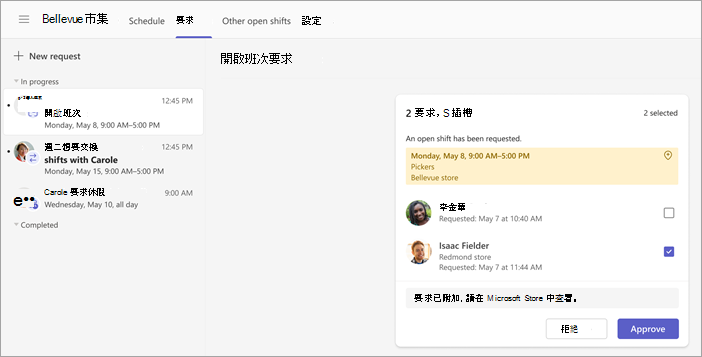
選取要求,視需要新增附注,然後選擇 [ 核准 (] 或 [ 拒絕) ]。 員工會在 Shifts 中收到通知。
重要: 您只能在您的位置管理開啟班的要求。 例如,如果小組中的某個員工要求在另一個位置開班,則只有該位置的主管可以核准或拒絕要求。
檢視排程中的班次
核准要求之後,您會在小組排程中看到從其他位置成為外部員工的該員工。 在排程群組中會列出該工作者的名稱及其位置。在這裡,Bellevue 位置小組排程顯示來自 Redmond 位置的 Isaac 在 [選擇器] 排程群組中有一個班。 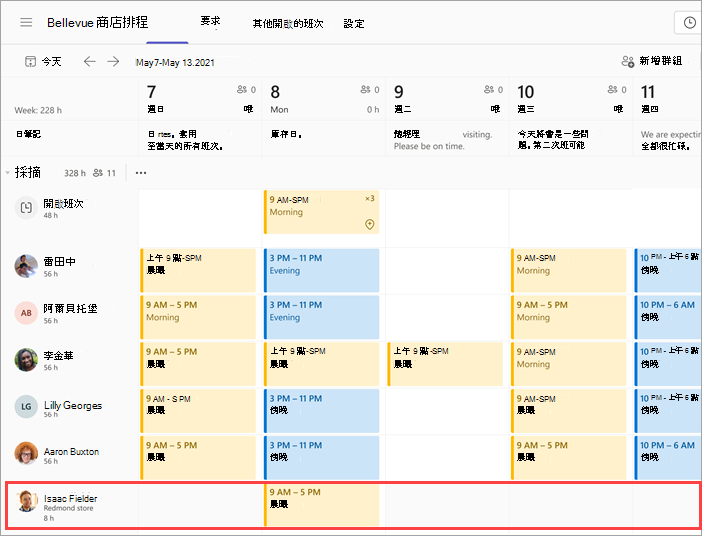
當您使用此功能時,您在小組中共用的開啟班次可供您區域中其他已開啟此功能的小組的工作者使用。 而且您團隊中的人員可以查看並要求在其他團隊上開啟班次。
本文內容
設定不同位置的開啟班次
如果您尚未開啟班次,請在 Shifts 桌面或網頁上的 Shifts 設定中開啟不同位置 的班次。 之後,您可以在 Shifts 行動裝置版、桌面版和網頁版上建立及共用不同位置的開放式班次。
將開放班次設定為可在不同位置使用
在 [班次] 設定中開啟此功能后,您可以為在小組排程的排程群組中建立的開啟班次啟用這項功能。 若要跨位置開啟班次,請開啟 [跨位置開啟班次 ] 切換開關。此範例顯示 [選擇器排程] 群組中各個位置的開放式班次。 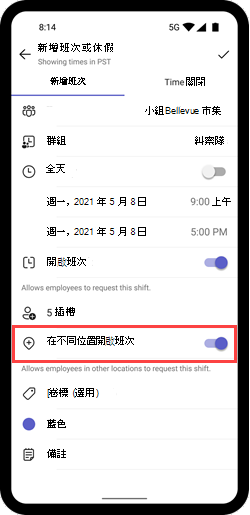
附註: 如果您無法開啟切換開關,您建立開放式班次的小組就無法使用此功能。 請連絡您的IT系統管理員。
當您共用開放式班次時,開放式班次可供您小組中的工作者以及在您區域中使用此功能要求的其他小組中相同排程群組的工作者使用。
檢視和管理開啟的班次要求
當員工在您的位置要求空班時,您會收到通知。
例如,假設您是 Bellevue 位置的主管。 螢幕快照顯示,Redmond 地點的工作者以撒和您所在位置的一位員工,要求您在您所在位置建立的空班。 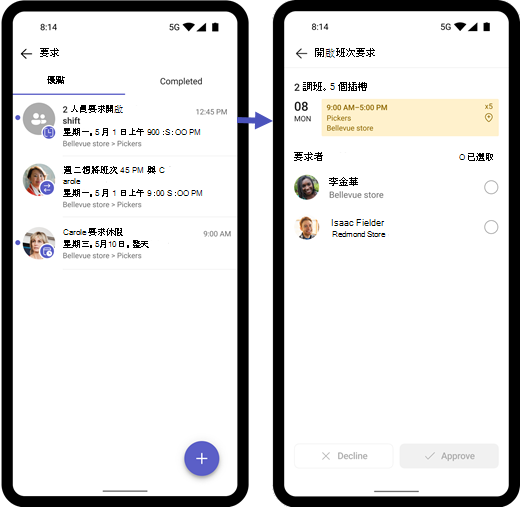
選取要求,視需要新增附注,然後選擇 [ 核准 (] 或 [ 拒絕) ]。 員工會在 Shifts 中收到通知。 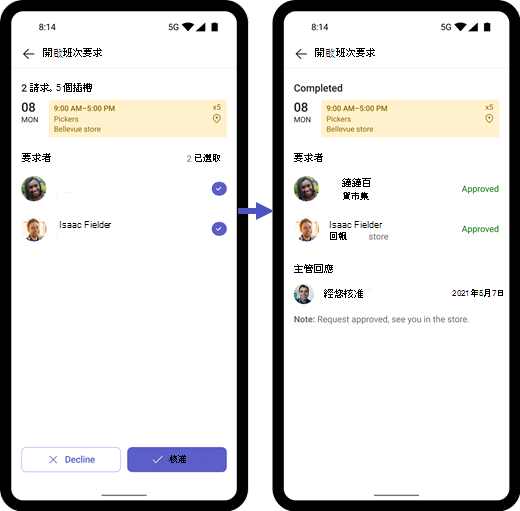
重要: 您只能在您的位置管理開啟班的要求。 例如,如果小組中的某個員工要求在另一個位置開班,則只有該位置的主管可以核准或拒絕要求。
檢視排程中的班次
核准要求之後,您會在小組排程中看到從其他位置成為外部員工的該員工。 在排程群組中會列出該工作者的名稱及其位置。在此範例中,Bellevue 位置小組排程顯示來自 Redmond 位置的 Isaac 在 Pickers 排程群組中有一個班次。